Comment mettre à zéro des valeurs négatives dans Excel ?
Permettez-moi de partager un exemple avec vous. Dans le tableau suivant, vous avez un tableau avec les deux listes du nombre dans les colonnes A et B. Et dans la colonne C, vous avez une différence entre les deux.
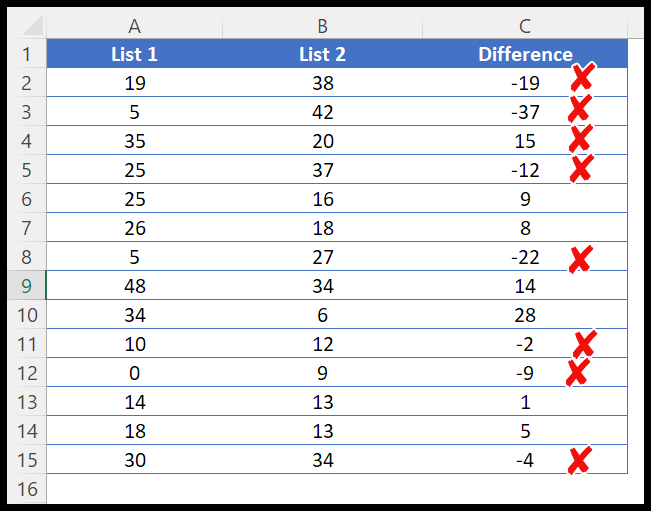
Maintenant, ici, nous devons utiliser une formule pour changer les valeurs négatives en zéros. Donc, dans ce didacticiel, nous examinons toutes les différentes façons d’écrire une formule pour convertir des nombres négatifs en zéros.
Convertir des nombres négatifs en utilisant IF
La première méthode consiste à utiliser la fonction SI qui vous permet de créer une condition pour vérifier si un nombre est négatif, puis de convertir ce nombre en zéro.
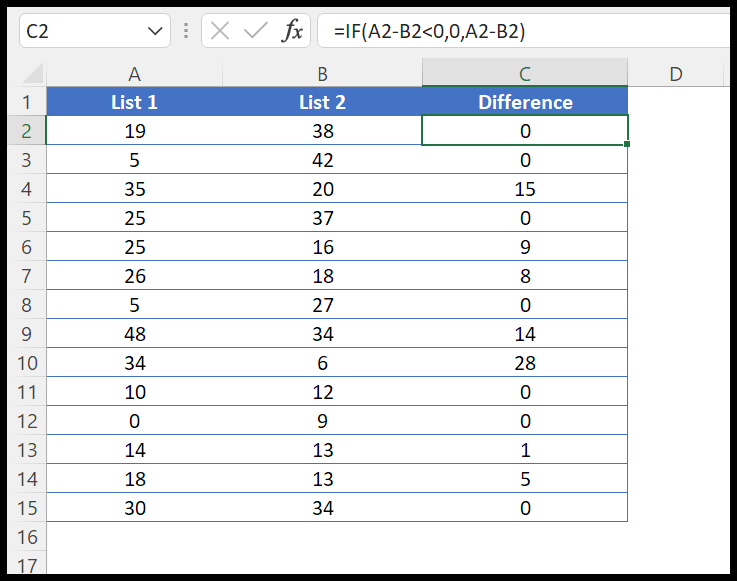
Utilisez les étapes suivantes.
- Entrez la fonction SI dans la cellule C2.
- Spécifiez la formule de soustraction pour la cellule A1 de B1.
- Utilisez le signe supérieur avec le zéro pour créer une condition.
- Pour value_if_true, spécifiez zéro.
- Et pour value_if_false, entrez la formule de soustraction que vous avez utilisée dans la condition.
- Entrez les parenthèses fermantes et appuyez sur Entrée pour obtenir le résultat.
En suivant les étapes ci-dessus, vous avez écrit une formule qui soustrait deux valeurs et teste le résultat. Si le résultat est un nombre négatif, alors convertissez ce nombre négatif en zéro, ou bien le résultat normal.
=IF(A2-B2<0,0,A2-B2)Changer les nombres négatifs en zéro avec la fonction MAX
Vous pouvez également utiliser la fonction MAX pour changer un nombre négatif en zéro. Prenons le même exemple.
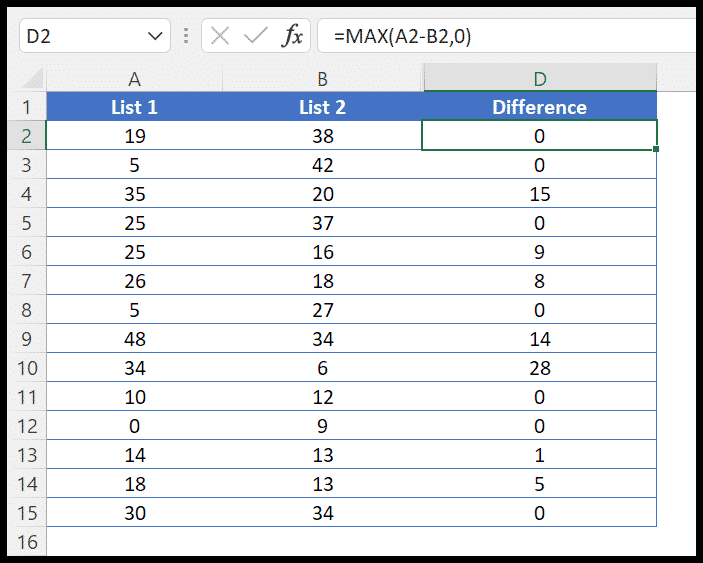
=MAX(A2-B2,0)Dans la formule ci-dessus, vous avez utilisé la fonction max où un argument est la formule de soustraction de A2 à B2 et le second est un zéro.
Comprenons-le de cette façon, la fonction max renvoie les valeurs maximales à partir de plusieurs valeurs. Lorsque le résultat de la soustraction est un nombre positif, il renvoie ce nombre, mais si le résultat est un nombre négatif, il renvoie zéro.
Afficher un zéro pour un nombre négatif
Vous pouvez également utiliser une mise en forme personnalisée pour afficher un zéro pour un nombre négatif. Utilisez les étapes ci-dessous pour l’appliquer.
- Sélectionnez une cellule ou une plage de cellules.
- Appuyez sur la touche de raccourci Contrôle + 1 (Commande +1 si vous utilisez Mac) pour ouvrir la boîte de dialogue Format de cellule.
- Cliquez sur l’option personnalisée et entrez le 0 ; « 0 » ; 0 dans la zone de saisie.
- Cliquez sur OK pour appliquer les paramètres.
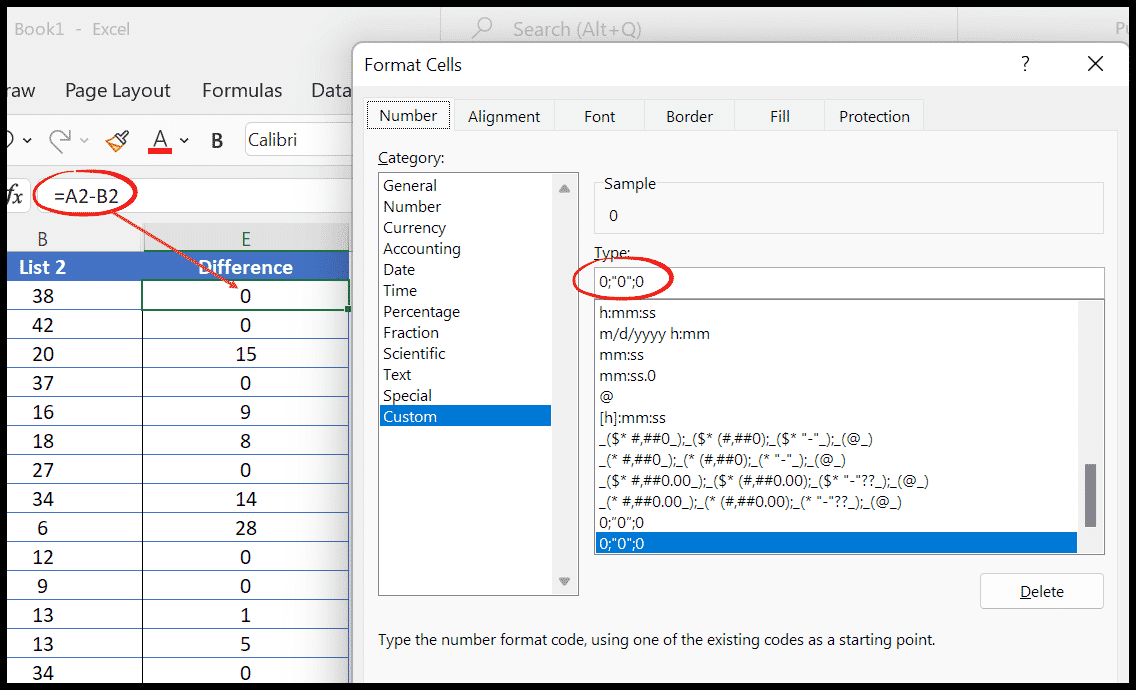
Cette méthode ne changera pas la valeur mais le formatage. La valeur d’origine restera intacte.